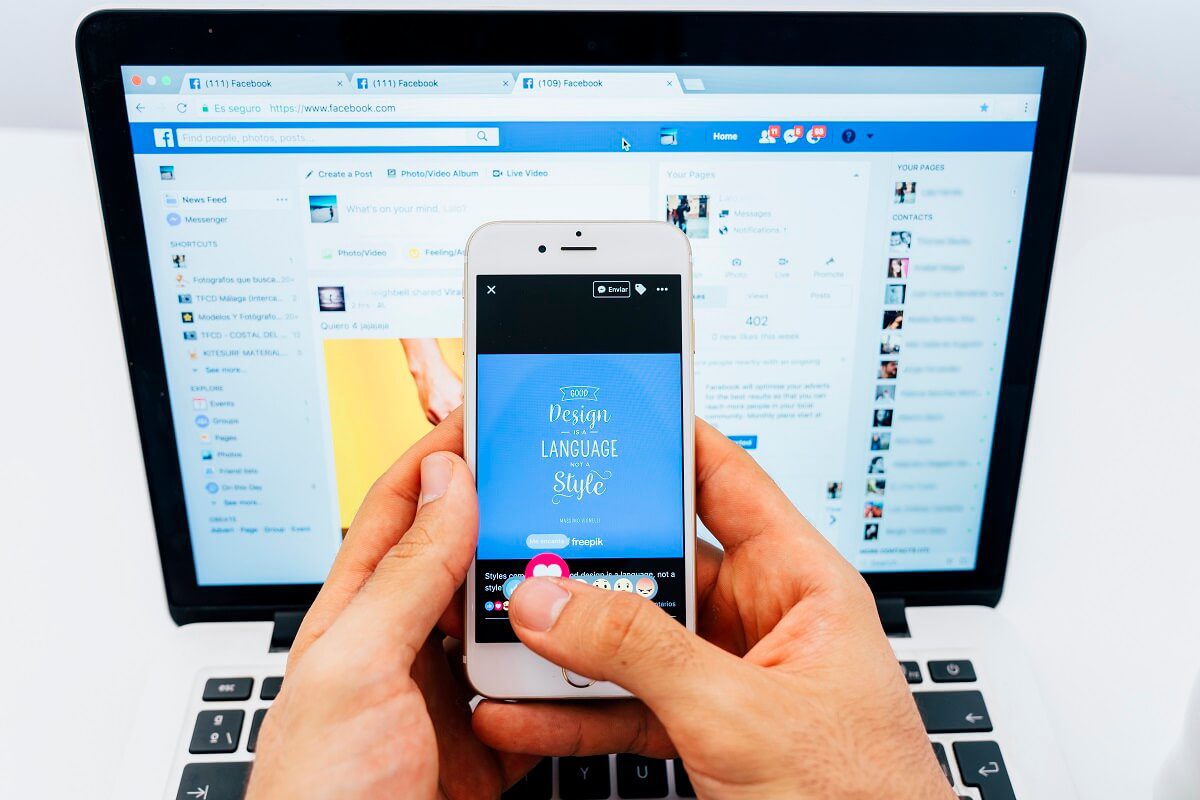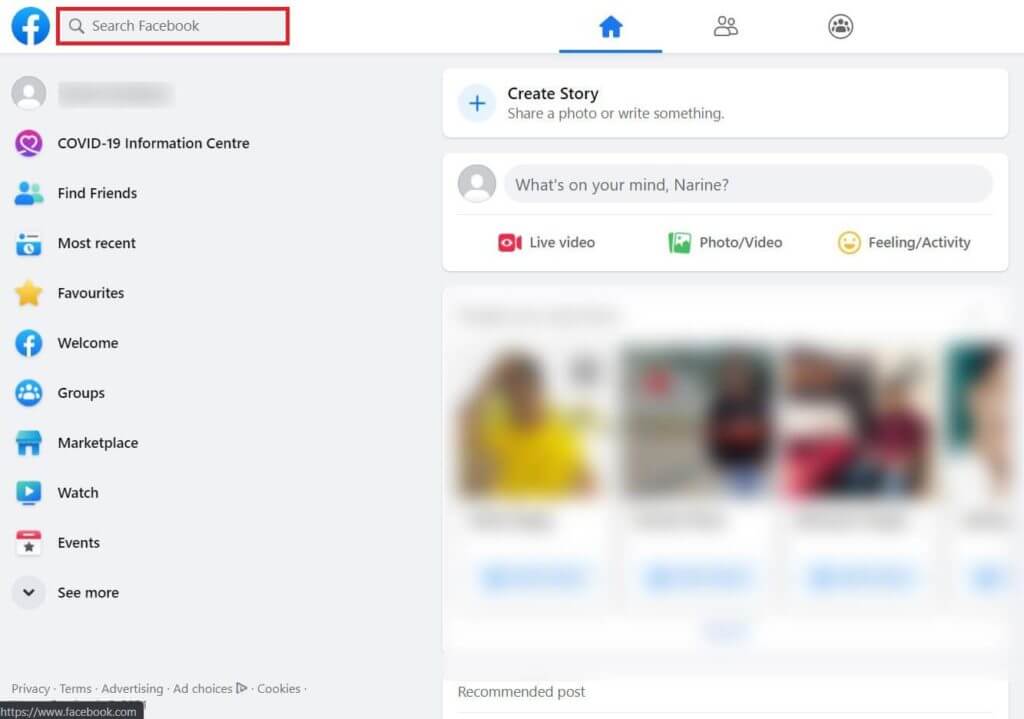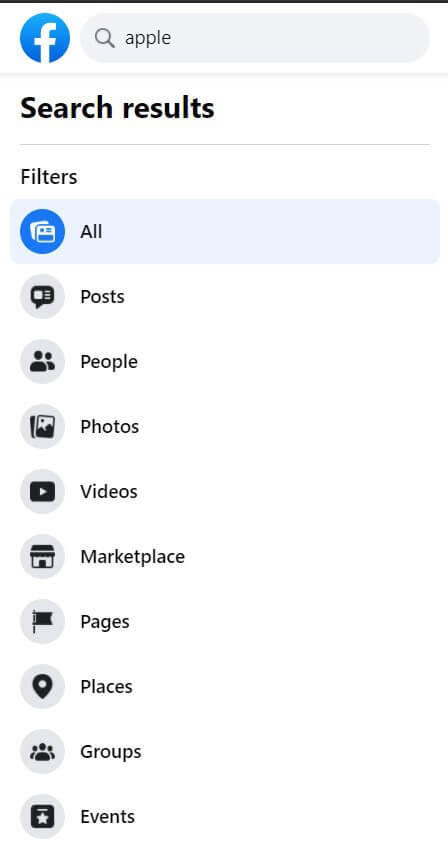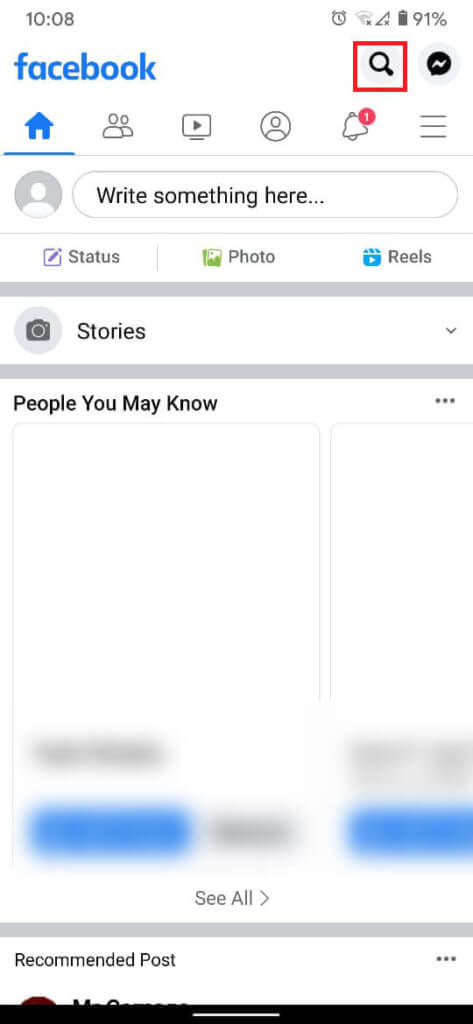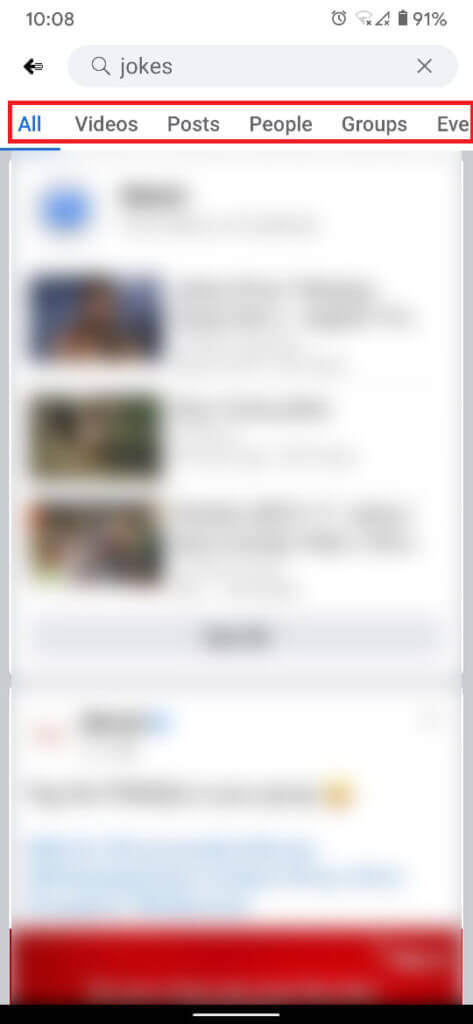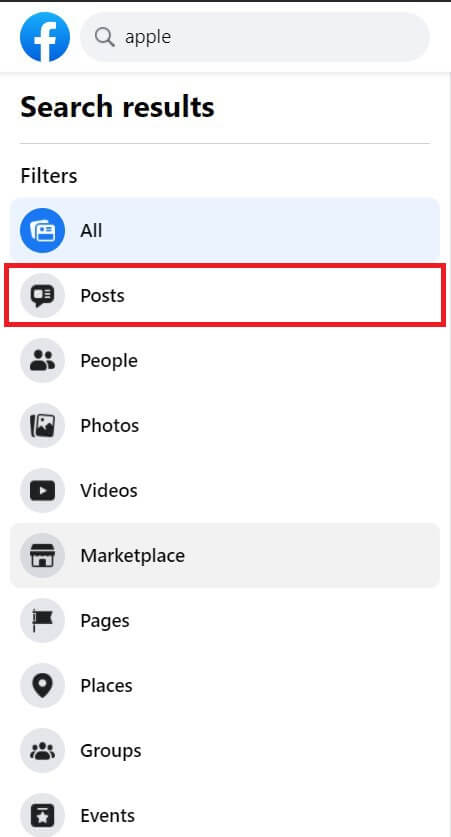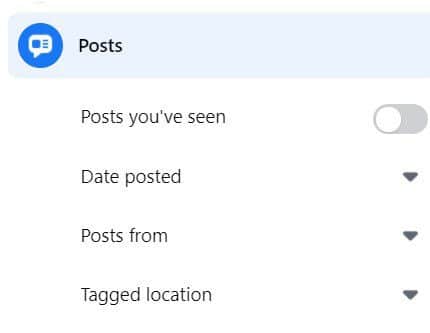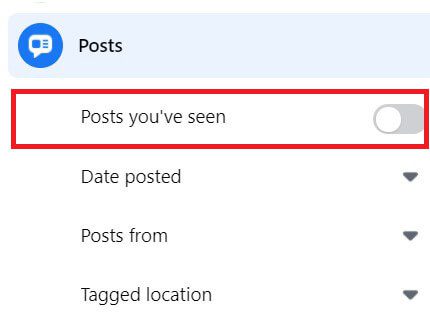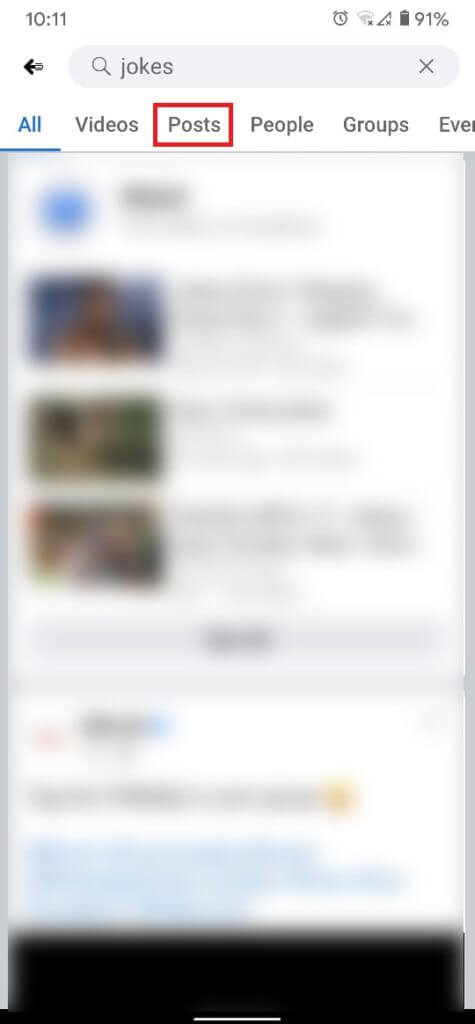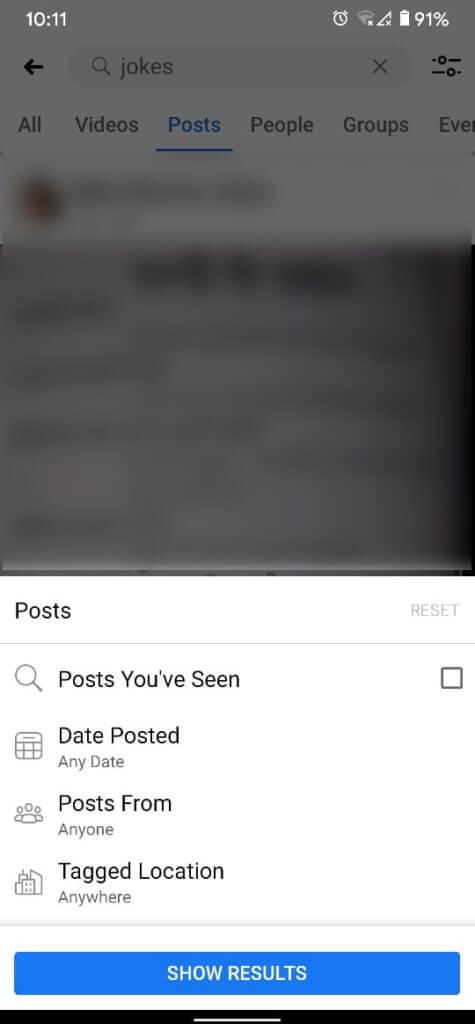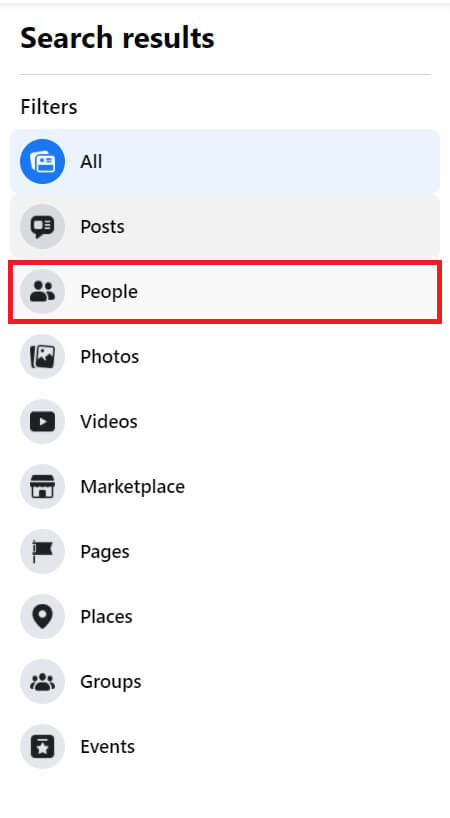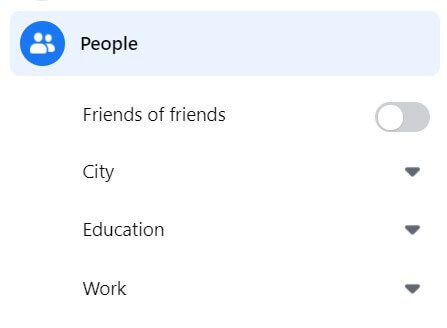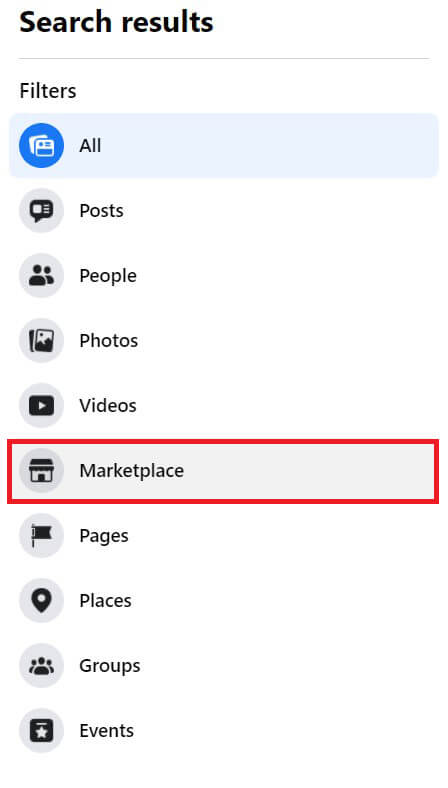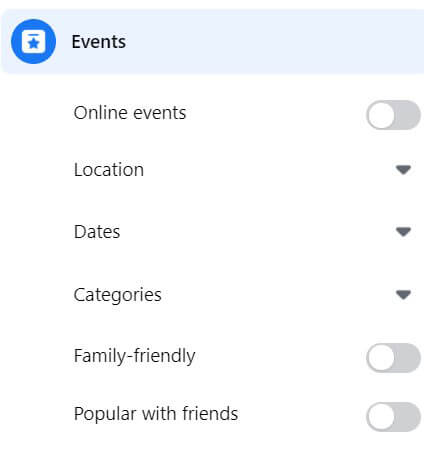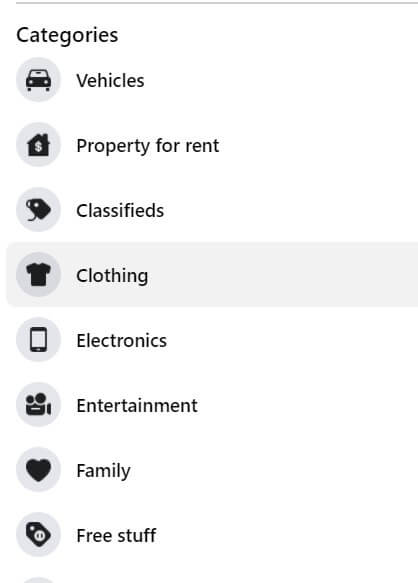So führen Sie die erweiterte Suche auf Facebook durch
Facebook ist wohl die meistgenutzte Social-Media-Plattform der Welt. Trotz des Aufkommens neuerer und modischerer Social-Media-Plattformen wurde die Bedeutung von Facebook nie beeinträchtigt. Unter den 2.5 Milliarden Nutzern der Plattform ist das Auffinden einer bestimmten Seite oder eines bestimmten Profils nicht weniger als die Suche nach der Nadel im Heuhaufen. Benutzer verbringen unzählige Stunden damit, unzählige Suchergebnisseiten zu durchsuchen, in der Hoffnung, versehentlich das gewünschte Konto zu finden. Wenn sich das nach Ihrem Problem anhört, gehen Sie wie folgt vor, um eine erweiterte Suche auf Facebook durchzuführen und die gewünschte Seite ganz einfach zu finden.
So führen Sie die erweiterte Suche auf Facebook durch
Was ist die erweiterte Suche auf Facebook?
Eine erweiterte Facebook-Suche kann durchgeführt werden, indem bestimmte Parameter angepasst werden, um das gesuchte Ergebnis zu erhalten. Dies kann durch die Anpassung von Suchkriterien wie Standort, Job, Branche und angebotene Dienstleistungen erfolgen. Im Gegensatz zu einer normalen Facebook-Suche liefert die erweiterte Suche gefilterte Ergebnisse und grenzt die Optionen für die gesuchte Seite ein. Wenn Sie Ihre Facebook-Suchfähigkeiten verbessern und viel Zeit sparen möchten, lesen Sie weiter.
Methode XNUMX: Verwenden Sie die von Facebook bereitgestellten Filter, um bessere Ergebnisse zu erzielen
Mit Milliarden von Posts und Millionen von aktiven Nutzern ist es eine gewaltige Aufgabe, etwas Bestimmtes auf Facebook zu finden. Facebook hat dieses Problem erkannt und Filter entwickelt, mit denen Nutzer die Suchergebnisse auf die Plattform eingrenzen können. So verbessern Sie Suchergebnisse mit Facebook-Filtern:
1. Gehen Sie auf Ihrem PC zu Facebook-Registrierungsseite Melden Sie sich mit Ihrem Facebook-Konto an.
2. Geben Sie in der oberen linken Ecke der Seite die gesuchte Seite ein. Wenn Sie sich an nichts erinnern, suchen Sie das Konto, das den Beitrag hochgeladen hat, oder alle damit verbundenen Hashtags.
3. Drücken Sie nach der Eingabe Enter.
4. Sie werden zum Suchmenü weitergeleitet. Auf der linken Seite des Bildschirms wird ein Feld mit dem Titel "Filter" angezeigt. Suchen Sie in diesem Bereich die Seitenkategorie, nach der Sie suchen.
5. Je nach Wunsch können Sie eine beliebige Kategorie auswählen und die Suchergebnisse werden automatisch angepasst.
Methode XNUMX: Verwenden Sie Facebook-Filter in der mobilen App
Die Popularität von Facebook hat bei mobilen Anwendungen stark zugenommen, da die meisten Menschen nur ihr Smartphone verwenden, um auf die Plattform zuzugreifen. So verwenden Sie Suchfilter in der mobilen Facebook-App.
1. Öffnen Facebook-App Auf Ihrem Smartphone und klicken Sie auf die Lupe in der oberen rechten Ecke.
2. Geben Sie in der Suchleiste den Namen der Seite ein, nach der Sie suchen möchten.
3. Das Feld direkt unter der Suchleiste enthält Filter, die Ihre Suche verbessern sollen. Wählen Sie die Kategorie aus, die die Art der gesuchten Facebook-Seite am besten erklärt.
Methode XNUMX: Bestimmte Beiträge auf Facebook finden
Posts sind die Grundeinheit von Facebook, die alle Inhalte enthält, die die Plattform zu bieten hat. Die schiere Anzahl an Beiträgen erschwert es den Nutzern, ihren Umfang einzugrenzen. Glücklicherweise erleichtern Facebook-Filter die Suche nach bestimmten Facebook-Posts. So verwenden Sie Facebook-Filter, um nach bestimmten Facebook-Posts zu suchen:
1. Befolgen Sie die obigen Schritte, um auf die Filter zuzugreifen, die die Suchergebnisse auf Facebook verbessern.
2. Klicken Sie in den verschiedenen Kategorien auf „Der Markt".
3. Innerhalb der Liste „Der MarktEs wird verschiedene Filtermöglichkeiten geben. Je nach Ihren Vorlieben können Sie Filter definieren und bearbeiten.
4. Wenn Sie den Beitrag schon einmal gesehen haben, können Sie den Schalter mit dem Titel "" aktivierenBeiträge, die ich gesehen habeUm bessere Ergebnisse zu erzielen.
5. Sie können das Jahr, in dem der Beitrag hochgeladen wurde, das Forum, in dem er hochgeladen wurde, und sogar den Ort des Beitrags angeben.
6. Nachdem Sie alle Einstellungen geändert haben, werden die Ergebnisse auf der rechten Seite des Filterbedienfelds angezeigt.
Methode XNUMX: Führen Sie eine erweiterte Suche nach bestimmten Beiträgen in der Facebook Mobile-App durch
1. Suchen Sie in der mobilen Facebook-App mit einem beliebigen Schlüsselwort nach dem gesuchten Beitrag.
2. Sobald die Ergebnisse angezeigt werden, klicken Sie auf „Veröffentlichungenauf dem Panel unter der Suchleiste.
3. Tippen Sie auf das Filtersymbol in der oberen rechten Ecke des Bildschirms.
4. Passen Sie die Filter nach Ihren Wünschen an und klicken Sie auf „Zeige Ergebnisse".
5. Sie müssen Ihre Ergebnisse anzeigen.
Methode XNUMX: Bestimmte Personen auf Facebook finden
Der häufigste Zweck einer Facebook-Suchliste ist die Suche nach anderen Personen auf Facebook. Leider tragen Tausende von Menschen auf Facebook denselben Namen. Wenn Sie jedoch eine erweiterte Suche auf Facebook durchführen, können Sie Ihre Suchergebnisse auf die gesuchte Person eingrenzen.
1. Melden Sie sich bei Ihrem Facebook an und geben Sie den Namen der Person ein FB-Suchliste.
2. Gemälde, die verschiedene Klassen von . darstellen Suchen , Klicken Personen.
3. Wenn Sie sich an bestimmte Informationen zu einer Person erinnern, wird es viel einfacher, sie zu finden. Sie können Filter setzen, um Beruf, Stadt, Ausbildung einzugeben und nur nach Personen zu suchen, die Ihre gemeinsamen Freunde sind.
4. Sie können an den Filtern herumfummeln, bis das gewünschte Ergebnis auf der rechten Seite des Bildschirms angezeigt wird.
Methode 6: Suche nach bestimmten Seiten auf Facebook
Abgesehen von Beiträgen und Personen kann die Facebook-Suchleiste auch verwendet werden, um bestimmte Websites zu finden. Diese Funktion ist besonders nützlich, da sie eine große Auswahl an Filtern bietet und Ihnen hilft, den genauen Ort zu finden, nach dem Sie suchen. Es ist auch sehr nützlich, wenn Sie nach Restaurants in Ihrer Nähe suchen.
1. In der Bar Facebook-Suche , Geben Sie den Namen des gesuchten Ortes ein.
2. Konfigurieren Sie die Kategorieliste an der Seite, klicken Sie auf „die Orte".
3. Es wird eine Liste mit anpassbaren Filtern angezeigt, mit deren Hilfe Sie Ihre Suche eingrenzen können.
4. Wenn es spät ist und Sie Essen liefern möchten, können Sie nach freien Plätzen suchen und einen Lieferservice anbieten. Wenn Sie außerdem sehen, dass Ihre Freunde ein bestimmtes Restaurant besuchen, können Sie den Schalter „Von Freunden besucht“ aktivieren.
5. Sie können die Preisspanne auch basierend auf Ihrem Budget anpassen.
6. Nachdem Sie die Anpassungen vorgenommen haben, werden die Ergebnisse auf der rechten Seite des Bildschirms angezeigt.
Methode 7: Verwenden Sie den Facebook-Marktplatz, um Objekte zu kaufen
Der Facebook Marketplace ist ein großartiger Ort für Facebook-Nutzer, um Vintage-Sachen zu kaufen und zu verkaufen. Indem Sie Filter hinzufügen und die erweiterte Suchfunktion von Facebook verwenden, können Sie genau das Produkt finden, nach dem Sie gesucht haben.
1. Gehen Sie zu Facebook , und geben Sie in der Suchleiste einen Namen ein Element die Sie kaufen möchten.
2. Klicken Sie im Filterfenster auf „Markt" Zum Öffnen des Sortiments der zum Verkauf angebotenen Produkte.
3. Im Abschnitt Kategorie können Sie die Kategorie des gesuchten Objekts auswählen.
4. Anschließend können Sie die verschiedenen verfügbaren Filter einstellen. Sie können den Einkaufsstandort ändern, den Status des Artikels auswählen und eine Preisspanne basierend auf Ihrem Budget erstellen.
5. Sobald alle Filter angewendet wurden, werden die besten Suchergebnisse auf dem Bildschirm angezeigt.
Methode XNUMX: Entdecke spannende Events mit der erweiterten Suche von Facebook
Facebook hat sich zu einer Plattform entwickelt, indem man sich einfach nur Freundschaftsanfragen an ein Forum schickt, in dem die Leute neue und aufregende Ereignisse in ihrer Umgebung entdecken können. So führen Sie eine erweiterte Suche auf Facebook durch und finden Ereignisse in Ihrer Nähe.
1 in Facebook-Suchleiste Verwenden Sie ein beliebiges Stichwort, das die gesuchte Veranstaltung beschreibt. Dies kann umfassen – Stehen, Musik, DJ, Wettbewerb usw.
2. Nachdem Sie das Suchmenü erreicht haben, klicken Sie auf „EreignisseAus der Liste der verfügbaren Filter.
3. Auf dem Bildschirm wird eine Liste der Ereignisse angezeigt, die in der von Ihnen gesuchten Kategorie auftreten.
4. Anschließend können Sie die Filter anpassen und die Suchergebnisse verfeinern. Sie können den Veranstaltungsort, das Datum und die Dauer auswählen und sogar Veranstaltungen für Familien anzeigen.
5. Sie können auch online nach Veranstaltungen suchen und Veranstaltungen entdecken, die Ihre Freunde besucht haben.
6. Die besten Ergebnisse werden auf dem Bildschirm angezeigt, wenn Sie alle Filter angepasst haben.
Und damit beherrschen Sie die erweiterte Suchfunktion auf Facebook. Sie müssen sich nicht auf die oben genannten Filter beschränken und können nach Videos, Jobs, Gruppen und mehr suchen.
Wir hoffen, dass diese Anleitung hilfreich war und Sie die erweiterte Suche von Facebook verwenden konnten. Wenn Sie noch Fragen zu diesem Artikel haben, können Sie diese gerne im Kommentarbereich stellen.